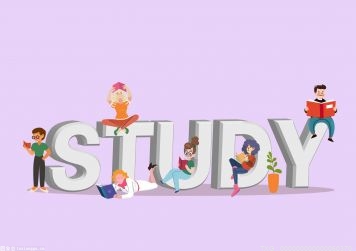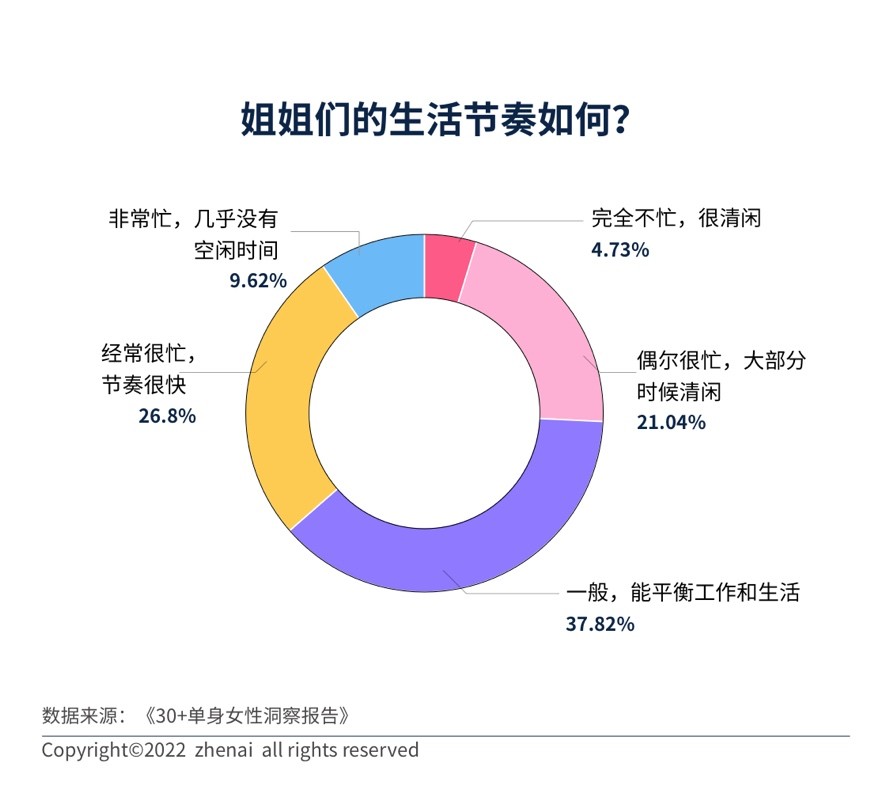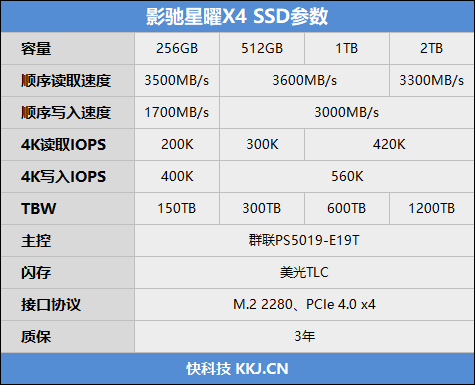会弹出删除分区窗口(图十九),图十九
输入OK后,按OK按钮,回到主窗口,这时会发现原来的D盘变成 了C盘,在它的前面多出了一个未分配的空间(图二十),图二十
在C盘上按右键选择Resize/move,将C盘的空间增大到全部的未分配空间都分到C盘,按 OK后回到主窗口,会发现原来两个分区的空间变成了一个分区,按Apply进行写入操作,程序会将数据移动到现在的C盘的前面,完成后按OK合并的操作结 束(图二十一)。图二十一
四、调整分区大小
这里我们假设将扩展分区(这里是C)的空间增加一部分到主分区(这里是NTFS分区);由于主分区在前面,要想增大主分区的容量需要将C区的前面 部分空出来,所以在C区上按右键,选择Resize/move,在弹出的窗口中将C区的左侧调整空出需要加入NTFS分区的容量(图二十二),图二十二
按OK回到 主窗口,由于空出来的部分在扩展分区,所以需要调整扩展分区的容量,在扩展分区上按右键选择Resize/move(图二十三),图二十三
在弹出的分区大小调整窗 口中(图二十四),图二十四
将左边的滑块向右移动到整个带灰色的空间充满彩条,左侧空出的空间就是要加入NTFS的容量,按OK回到主菜单,然后在NTFS分区上 按右键选择Resize/move,在弹出的容量调整窗口中(图二十五),图二十五
将分区右侧的滑块移动到最右面,按OK回到主窗口,这时可以看到NTFS分区的 空间已经增大了,按Apply完成数据写入过程,调整完毕(图二十六)。图二十六
上一页 1 2 3 4下一页阅读全文